Como Puedes Borrar El Historial De Tu Navegador.
Si estás navegando por Internet, tu navegador hace un seguimiento de dónde has estado exactamente y qué sitios web has visitado. Esto crea un historial de todo lo que has visitado en Internet.
Esto puede ser útil y puede acelerar considerablemente la navegación por Internet. Pero a veces es igual de conveniente borrar el historial de tu navegador.
En Google Chrome, por ejemplo, con solo pulsar la combinación de teclas Ctrl+H, se obtiene instantáneamente el historial del navegador. El historial se subdivide en los días en los que navegamos por Internet, y cada entrada está marcada con una hora.
Así que si todavía sabes el día y la hora en que visitaste la página web que buscas, entonces es muy probable que puedas encontrar esa página web de nuevo. El historial del navegador en Google Chrome también te permite escribir una consulta de búsqueda. Pero al menos deberías saber algo sobre cómo se llamaba la página web que buscas y de qué trataba.
También puedes leer: Cómo Eliminar o Bloquear Notificaciones en Chrome.
Como Borrar El Historial De Tu PC.
Puede ser útil que un navegador web mantenga un historial de tus actividades en Internet. Pero no siempre es deseable. Porque si otras personas además de ti está usando la misma cuenta de tu usuario en tu PC, también pueden ver fácilmente el historial de tu navegador.

Puedes eliminar todo el historial de Google Chrome de la siguiente manera:
- "Inicia" en Google Chrome.
- "Presiona" la combinación de teclas Ctrl+H.
- En la página de Historial, "haz clic" en la opción "Borrar datos de navegación".
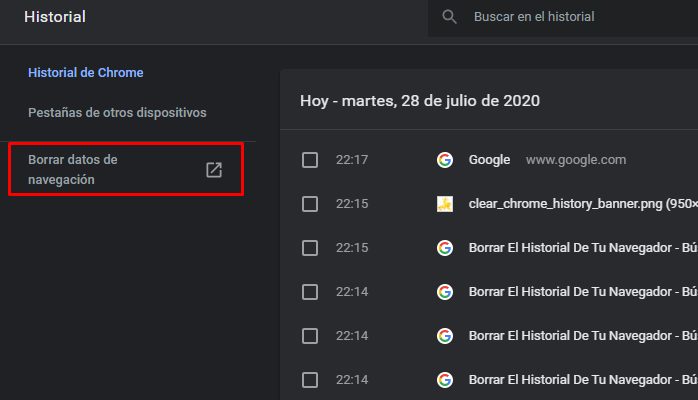
4. Esto abrirá la ventana de borrar datos de navegación. En esa ventana, encontrarás las pestañas Básica y Avanzada "haz clic" en las casillas de verificación.
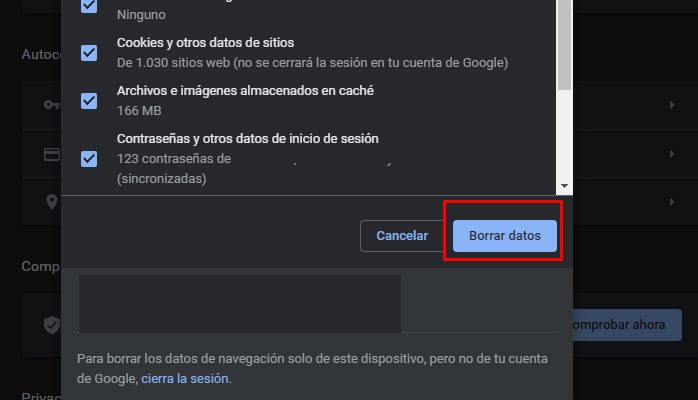
5. "Selecciona" exactamente lo que deseas eliminar, y Al hacer clic en el botón de Borrar datos, se borrarán todos tus datos seleccionados.
La pestaña Básica borra todo el historial almacenado en el navegador web de Google Chrome de forma rápida y sencilla.
Sin embargo, borrar toda el historial no siempre es la elección más sabia. Por ejemplo, algunos de los datos que tu navegador almacena en el historial información que son necesarios para poder acceder rápidamente a un sitio web que se visita con frecuencia, y al que hay que conectarse si deseas utilizar todas las funcionalidades del sitio web en cuestión.
Como esto es cada vez más el caso de los sitios de medios sociales y tiendas web, por ejemplo, Google Chrome ofrece la pestaña Avanzado. Esto le permite con mayor precisión indicarte qué parte de la historia quieres borrar y qué parte quieres conservar.
Como borrar individualmente el historial.
Google Chrome también permite eliminar elementos individuales del historial de tu navegador. Esto lo puedes hacer de la siguiente manera:
- "Inicia" Google Chrome.
- "Presiona" la combinación de teclas Ctrl+H.
- La página del historial se abrirá ahora, y la historia te mostrará en la página una casilla de verificación para cada artículo "haz clic" en la casilla de verificación, "coloca" una marca de verificación en ella.
- "Selecciona" el elemento que quieras eliminado del historial "haz clic en el botón Borrar", que aparece en la parte superior derecha de la lista de elementos del historial y se eliminaran todos los elementos seleccionados del historial.
El historial de tu navegador de tu PC puede ocupar bastante espacio en el disco con el tiempo. Esto significa que borrar el historial también liberará el espacio de disco necesario. Borrar todo el historial que el navegador web ha acumulado es casi tan fácil como mostrar el historial.
Truco para que no te quede guardado el historial en tu navegador.
Si no quieres llevar un historial de lo que haces en Internet, muchos navegadores te ofrecen la posibilidad de hacerlo a través de la llamada ventana de incógnito o ventana InPrivate. En Google Chrome, puedes abrir una nueva ventana de incógnito pulsando la combinación de teclas Shift+Ctrl+N. En Microsoft Edge, usa la combinación de teclas Shift+Ctrl+P.
Cuando abras una ventana de incógnito o una ventana InPrivate, tendrás estas 3 ventajas:
- No se mantendrá un historial de navegación.
- No se almacenarán cookies ni datos del sitio.
- No se almacenará ninguna información especificada en los formularios.
Esto continuará hasta que cierres la ventana de incógnito o la ventana InPrivate.
¿Por qué se mantiene un historial de navegación?
Las razones por las que los navegadores web mantienen un seguimiento de lo que se visita en Internet son:
- Para que se puedan mostrar de inmediato lo que ya has visitado en Internet y lo que no has visitado.
- Para que las páginas web que has visitado puedan cargarse y mostrarte más rápido la próxima vez.
- Para que la recarga de páginas visitadas anteriormente requiera menos tráfico de datos.
- Para llevar un registro de las búsquedas que ha utilizado de modo que cuando se vuelve a utilizar la misma consulta de búsqueda, solo hay que volver a introducir una parte de la misma, tras lo cual se mostrará automáticamente la consulta de búsqueda completa.
- También para que puedas recuperar rápidamente algo usando el historial de tu navegador. Por ejemplo, si has visitado recientemente un sitio web del que no sabes exactamente cómo llegó a ser, pero aún sabes aproximadamente cuándo fue entonces el historial con solo la fecha te ayudará a encontrarla.
Estas siguen siendo las ventajas de guardar el historial del navegador. Sin embargo, en el pasado, cuando las conexiones al Internet no eran tan rápidas como ahora, el historial del navegador proporcionaba a un usuario de PC servicios más amplios.
Especialmente cuando visitaron un cierto sitio web más a menudo. Después de todo, al mantener un historial de navegación, no era necesario recargar todo el sitio web cada vez, sino solo las partes renovadas.
Esto aseguró que un sitio web pudiera mostrarse más rápido y que se necesitará menos tráfico de datos. Algo que podría hacer una diferencia considerable en los costos de Internet. En Microsoft Edge y otros navegadores web, puedes borrar el historial de forma similar. Sin embargo, Google Chrome te ofrece, con mucho, la mayor cantidad de posibilidades en esa área.
También puedes leer:

Deja una respuesta